本篇文章给大家分享的是有关win10系统U盘不识别如何解决,小编觉得挺实用的,因此分享给大家学习,希望大家阅读完这篇文章后可以有所收获,话不多说,跟着小编一起来看看吧。
没有显示U盘的解决方法:
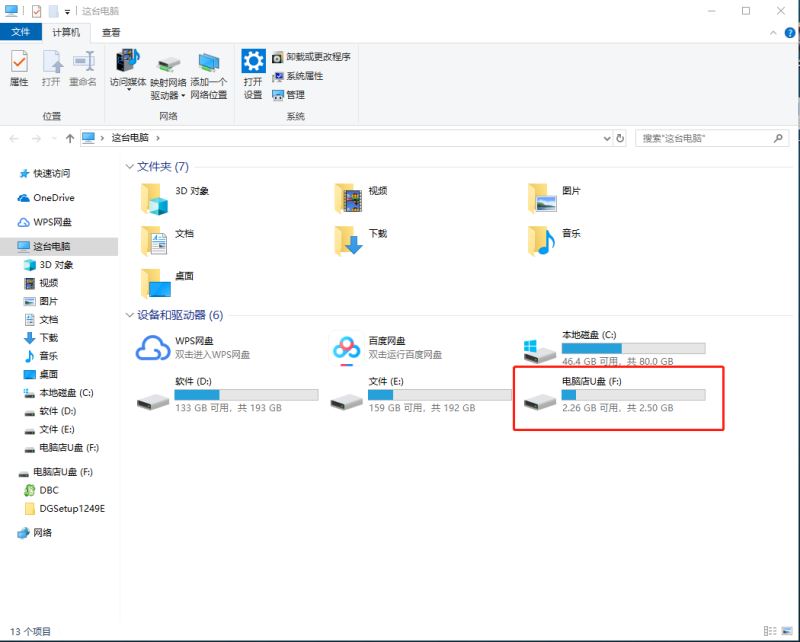
检查U盘!
调高电脑音量,重新连接U盘,听一下是否有U盘插入时的提示声,有条件的话,就将U盘连接到其他电脑上测试。如果是接入电脑有提示声,但是U盘没有显示,请参考以下方法解决。
方法一:重新启动U盘
1、同时按住“win+X”,在弹出的页面中选择“设备管理器”
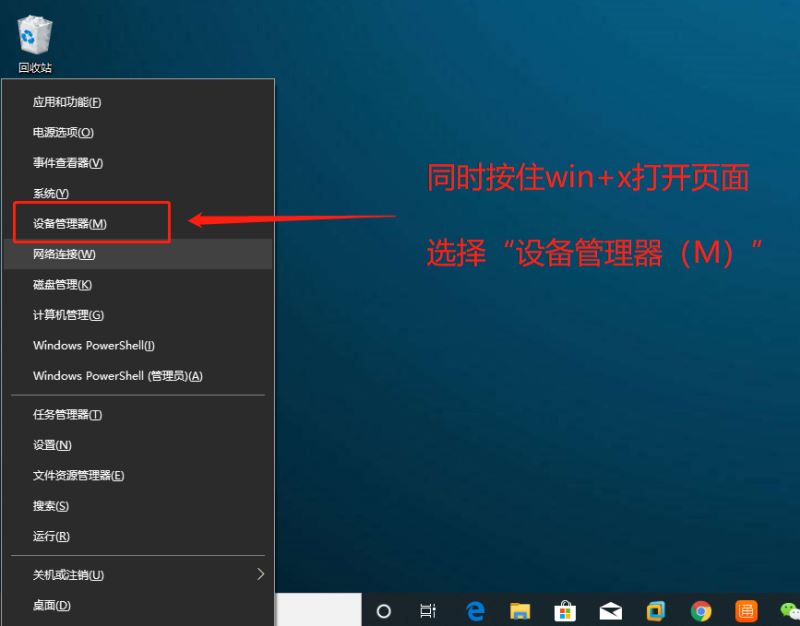
2、在设备管理器页面中,如图所示,找到通用串行总线控制器,右键“USB大容量存储设备”,选择“启用设备”
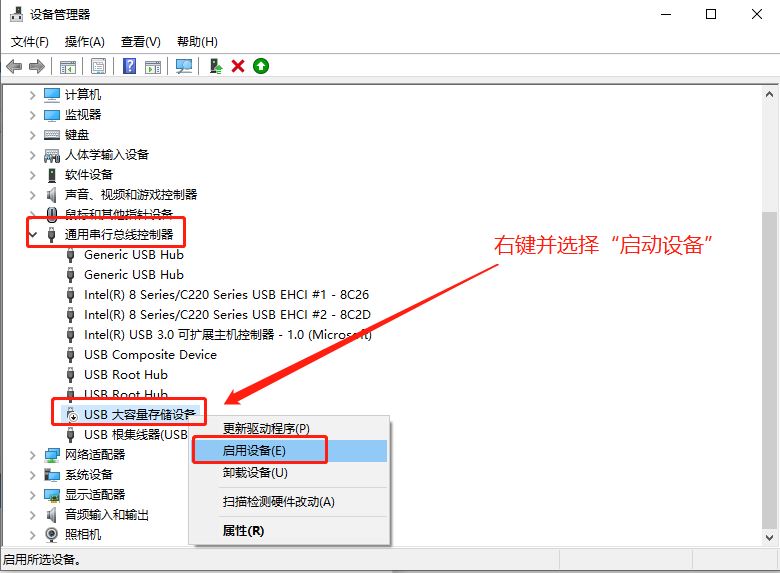
方法二:重新扫描磁盘
1、同时按住“win+X”,在弹出的页面中选择“磁盘管理”
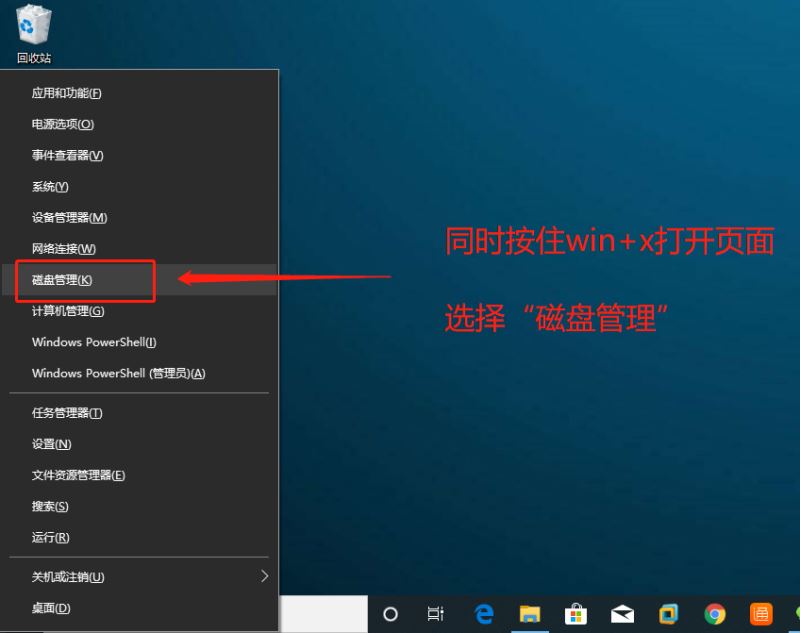
2、在磁盘管理页面中,从C盘开始,每选中一个磁盘,都要点击工具栏的“操作(A)”,选择“重新扫描磁盘(R)”即可
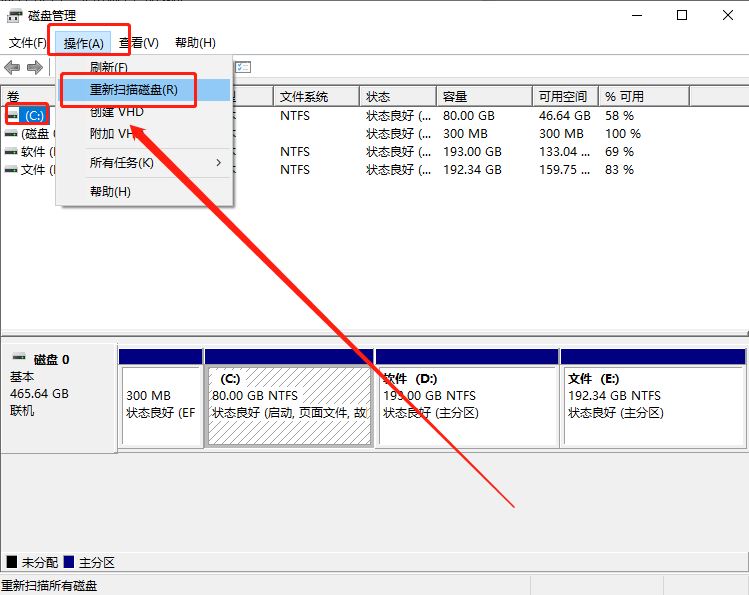
检查接口!
在同一个USB接口,接入其他设备,类似鼠标、键盘等,如果能够正常使用,则代表接口没有问题。如果接口有问题,排除接口本身损坏的原因,就有可能是BIOS禁用了USB端口,请参考以下方法解决。
方法一:恢复BIOS默认值
1、重启电脑,开机画面出现时,按下Esc 进入BIOS界面
2、按F9出现恢复BIOS默认的对话框,选择“YES”并回车
3、最后按下回车保存并重启电脑
方法二:开启USB端口
1、重启电脑,开机画面出现时,按下Esc 进入BIOS界面
2、使用电脑方向键左右移动至“Security”选项卡,选择“I/O Port Access”并回车
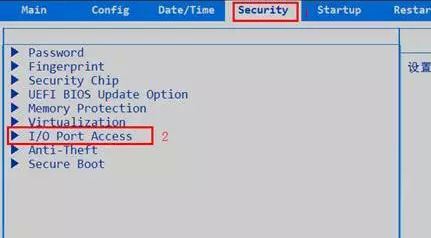
3、选中“USB Port”并回车,再将它设置为“Enabled”,最后按下F10保存设置
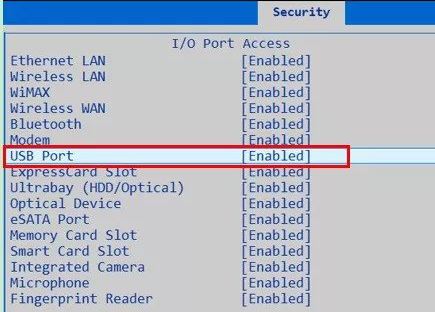
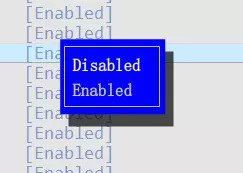
以上就是win10系统U盘不识别如何解决,小编相信有部分知识点可能是我们日常工作会见到或用到的。希望你能通过这篇文章学到更多知识。更多详情敬请关注亿速云行业资讯频道。
亿速云「云服务器」,即开即用、新一代英特尔至强铂金CPU、三副本存储NVMe SSD云盘,价格低至29元/月。点击查看>>
免责声明:本站发布的内容(图片、视频和文字)以原创、转载和分享为主,文章观点不代表本网站立场,如果涉及侵权请联系站长邮箱:is@yisu.com进行举报,并提供相关证据,一经查实,将立刻删除涉嫌侵权内容。
原文链接:https://www.jb51.net/os/win10/683568.html